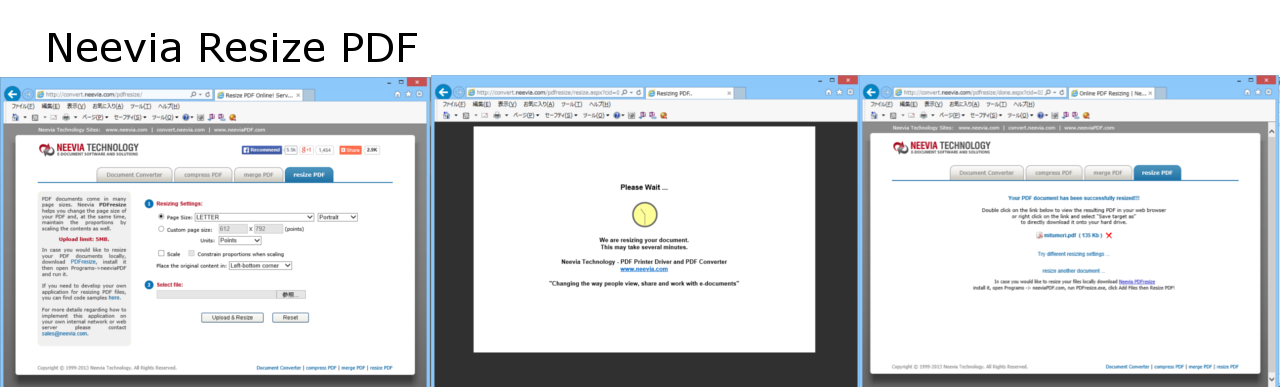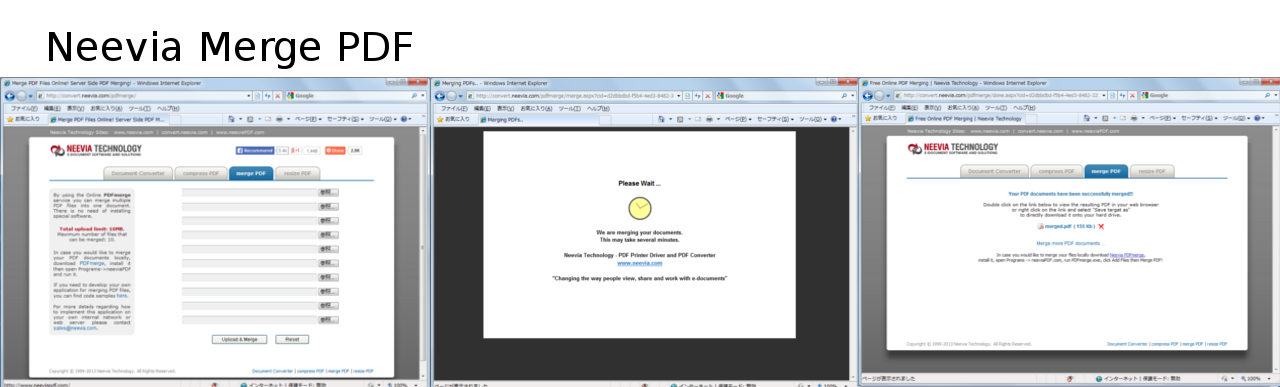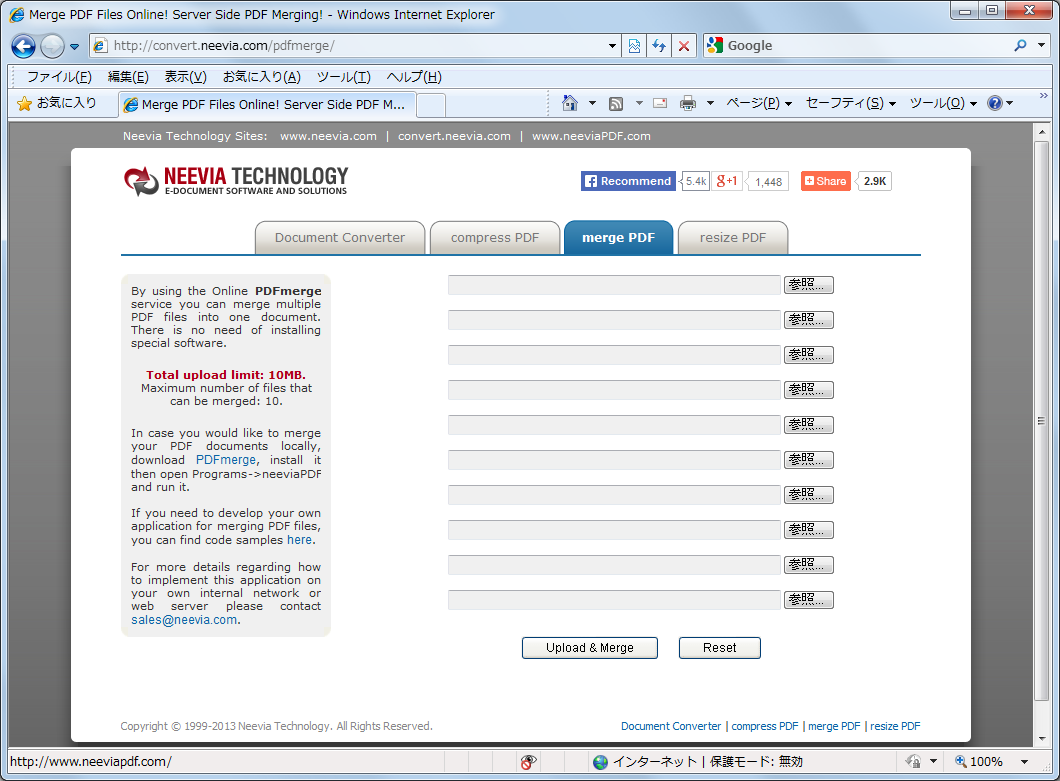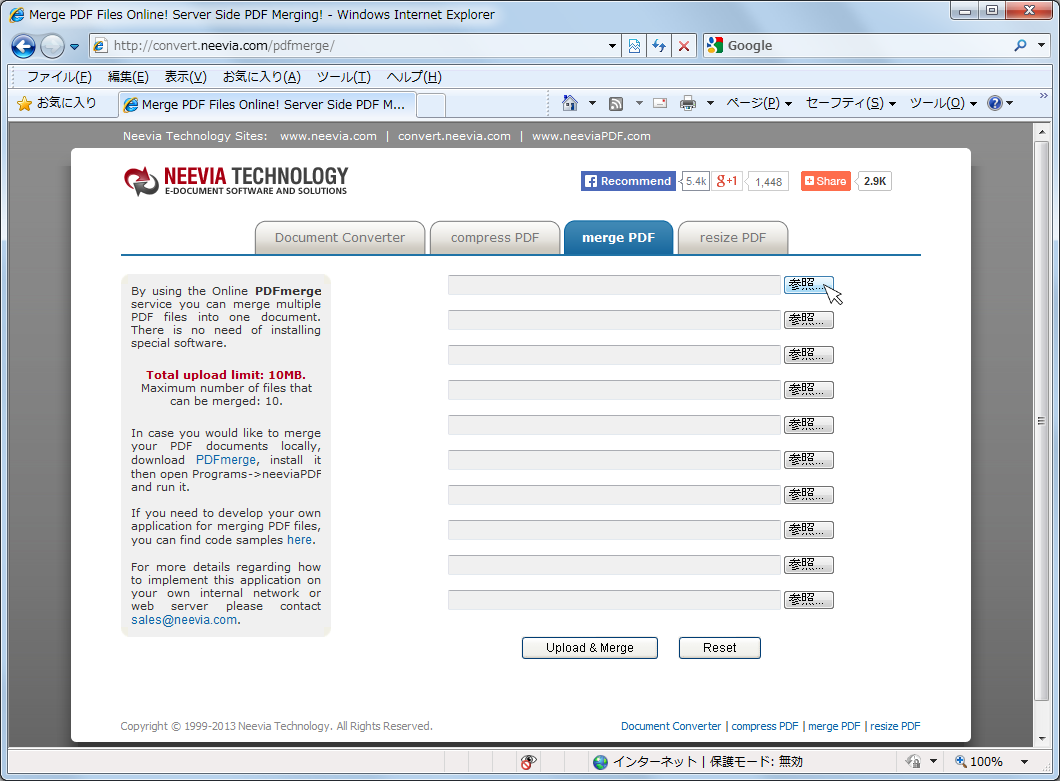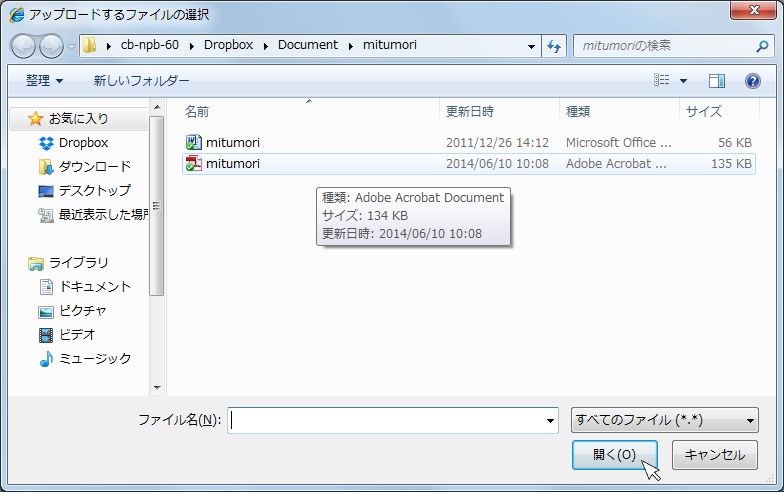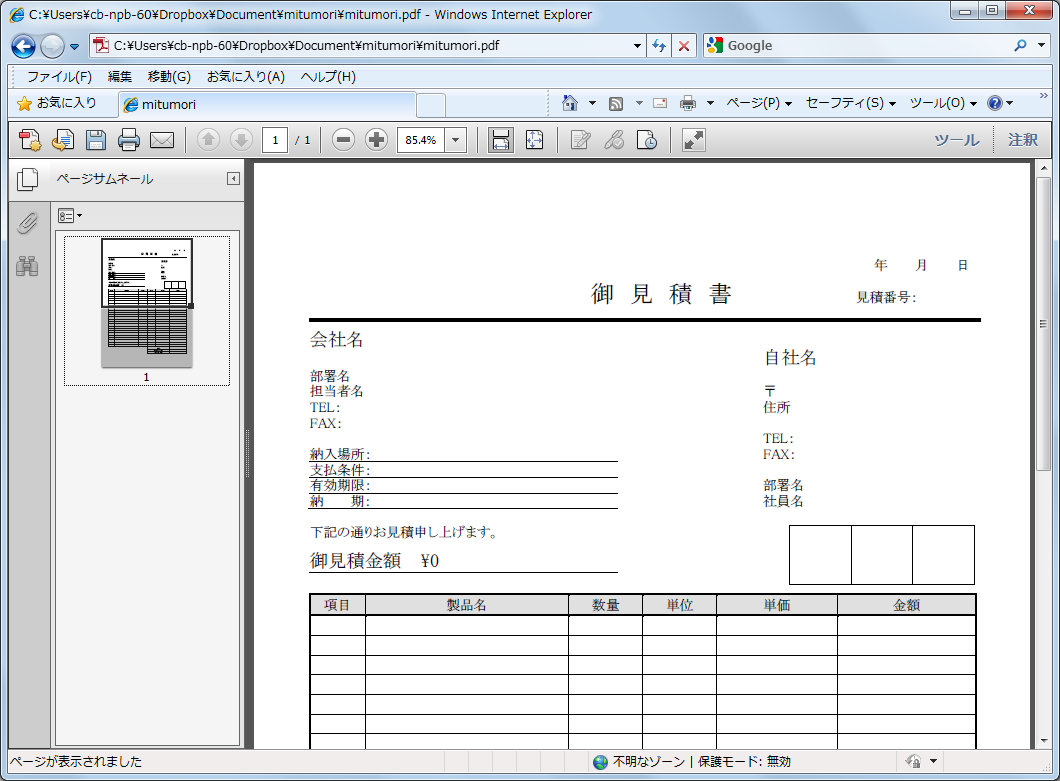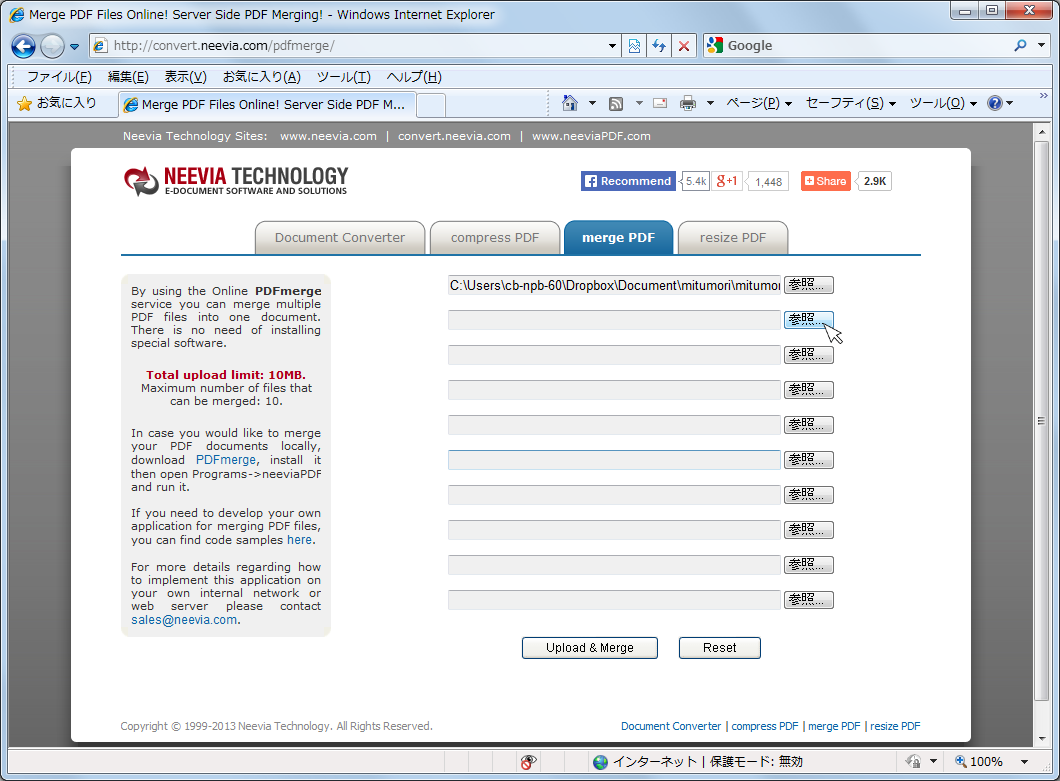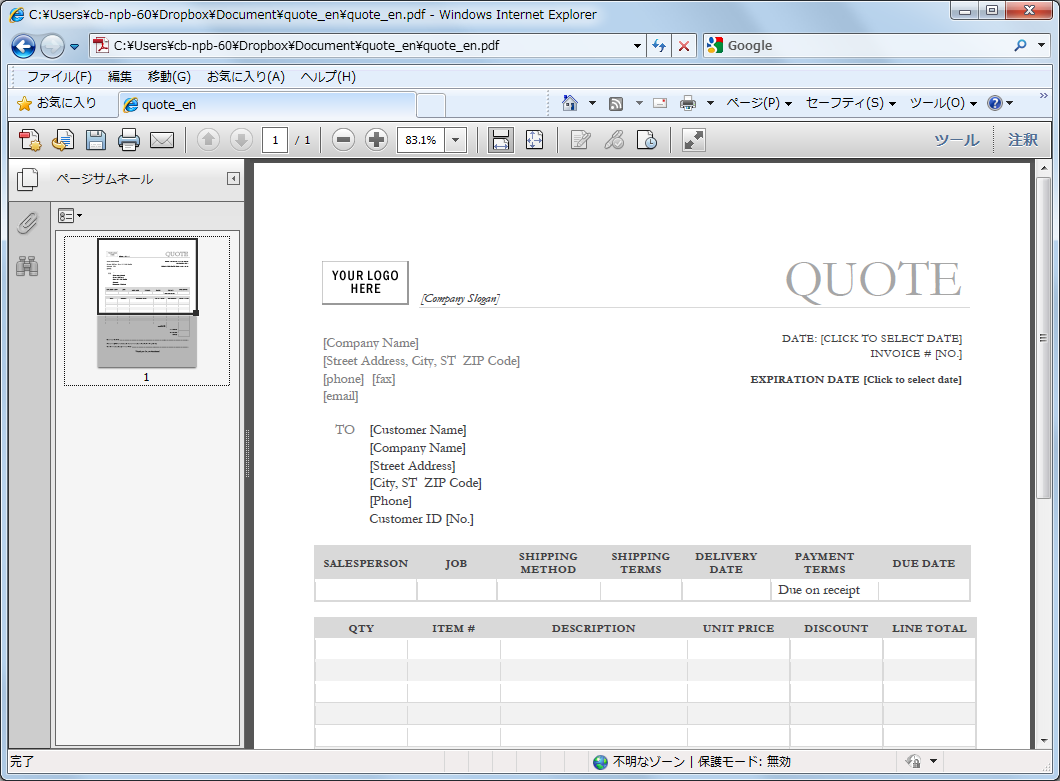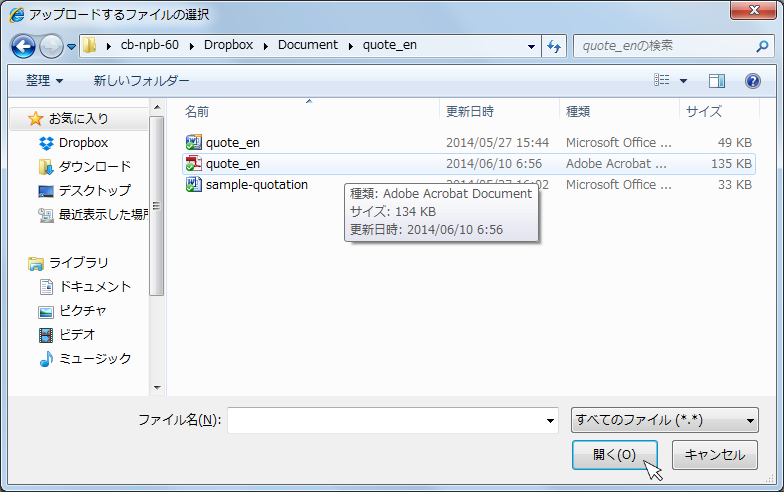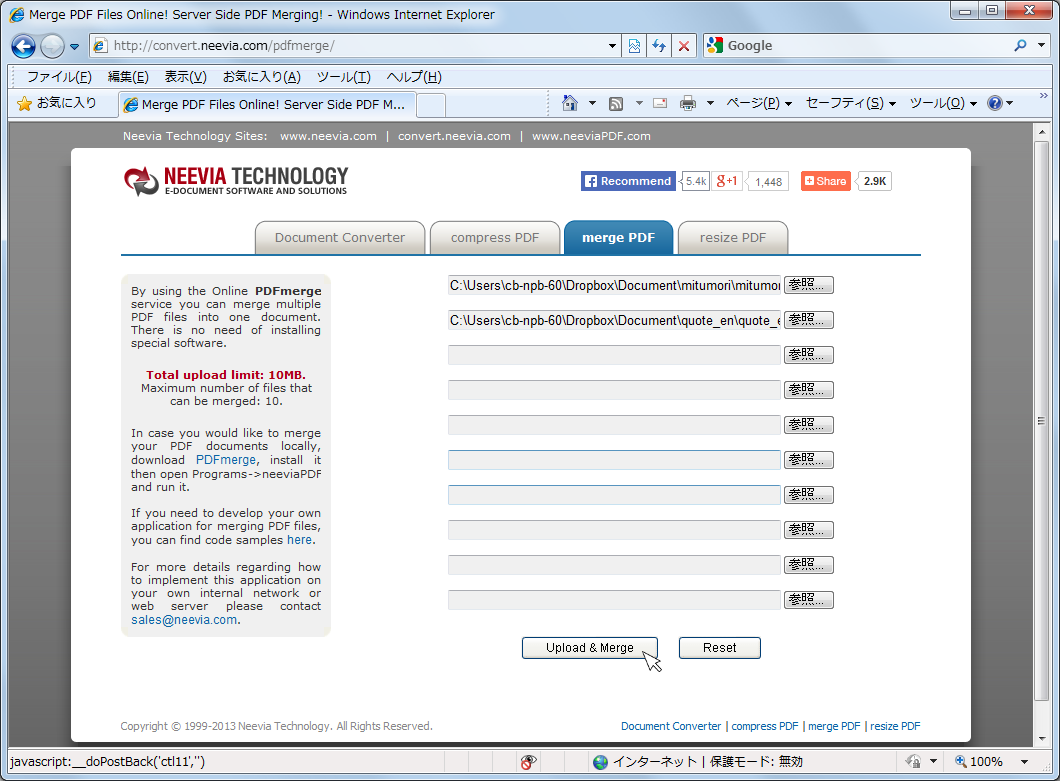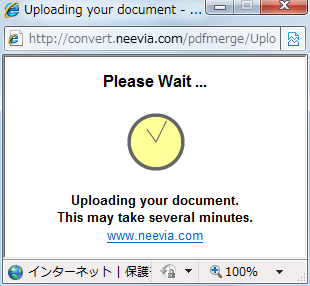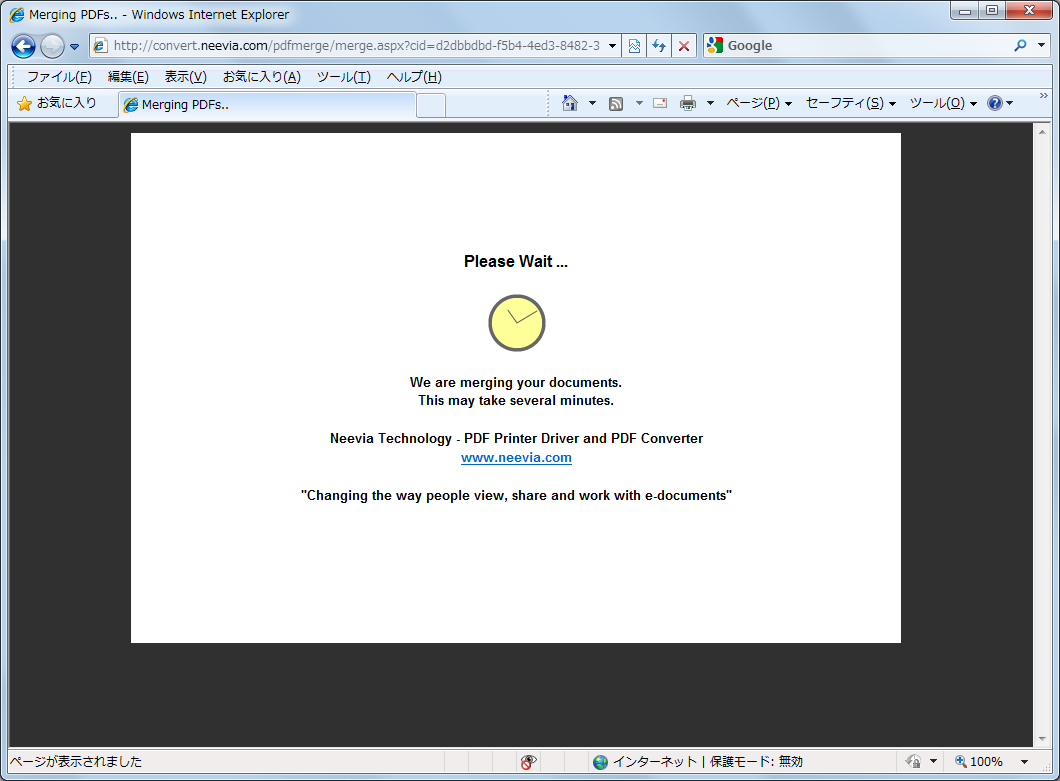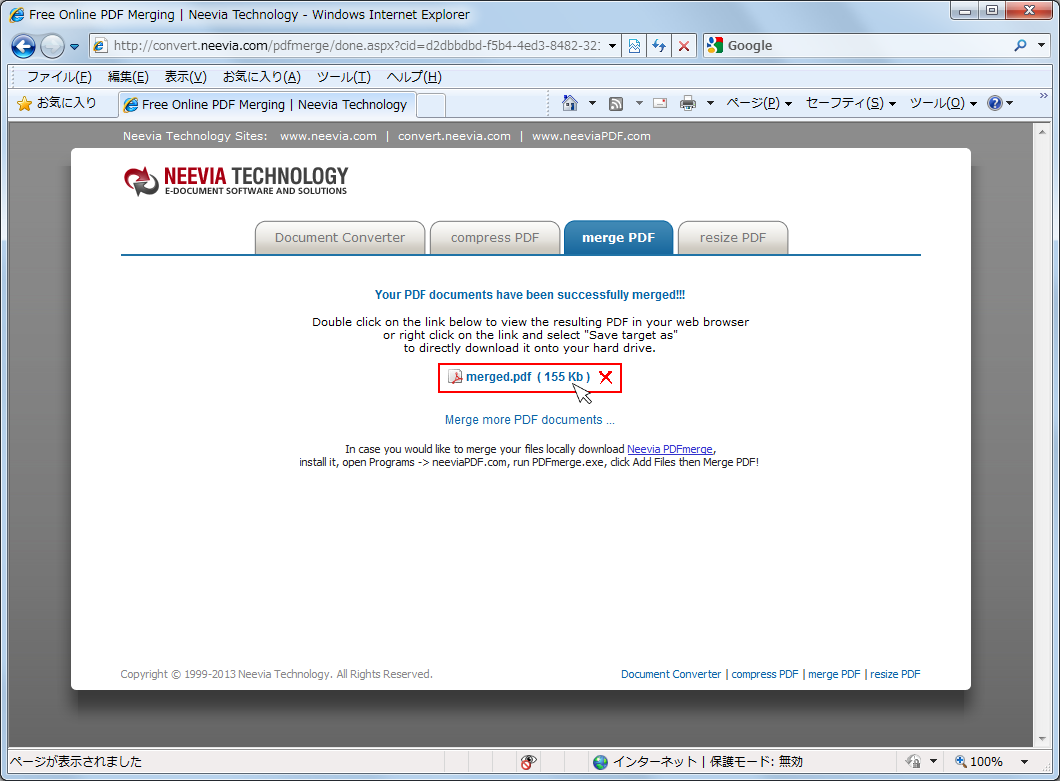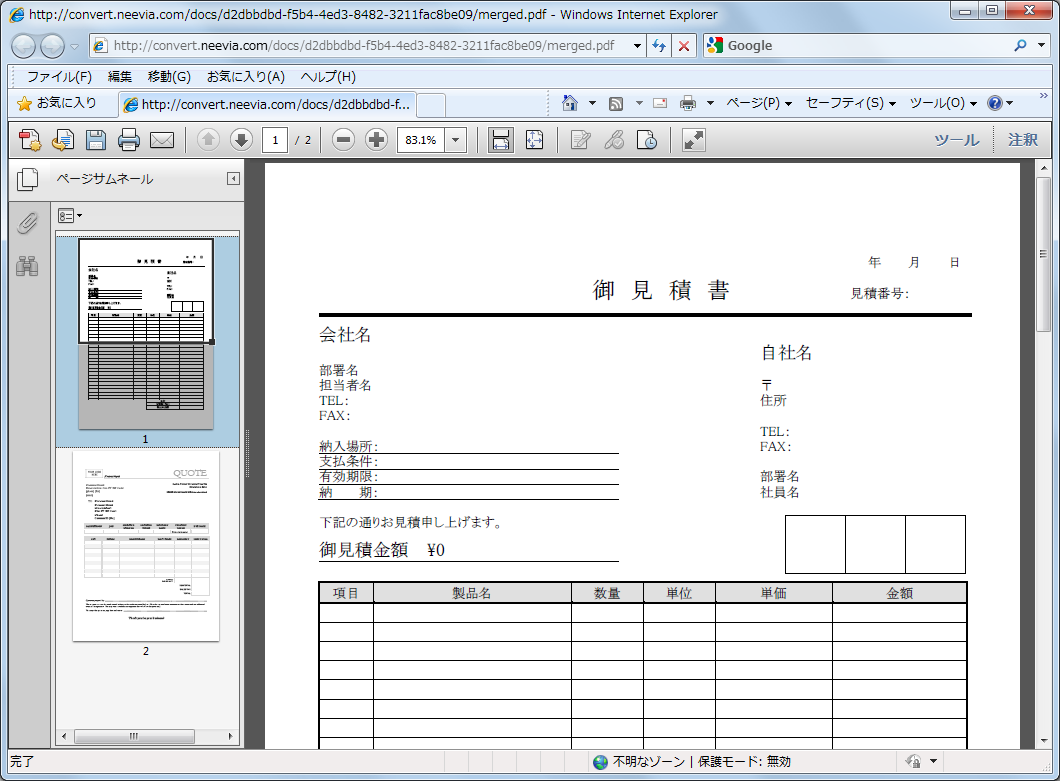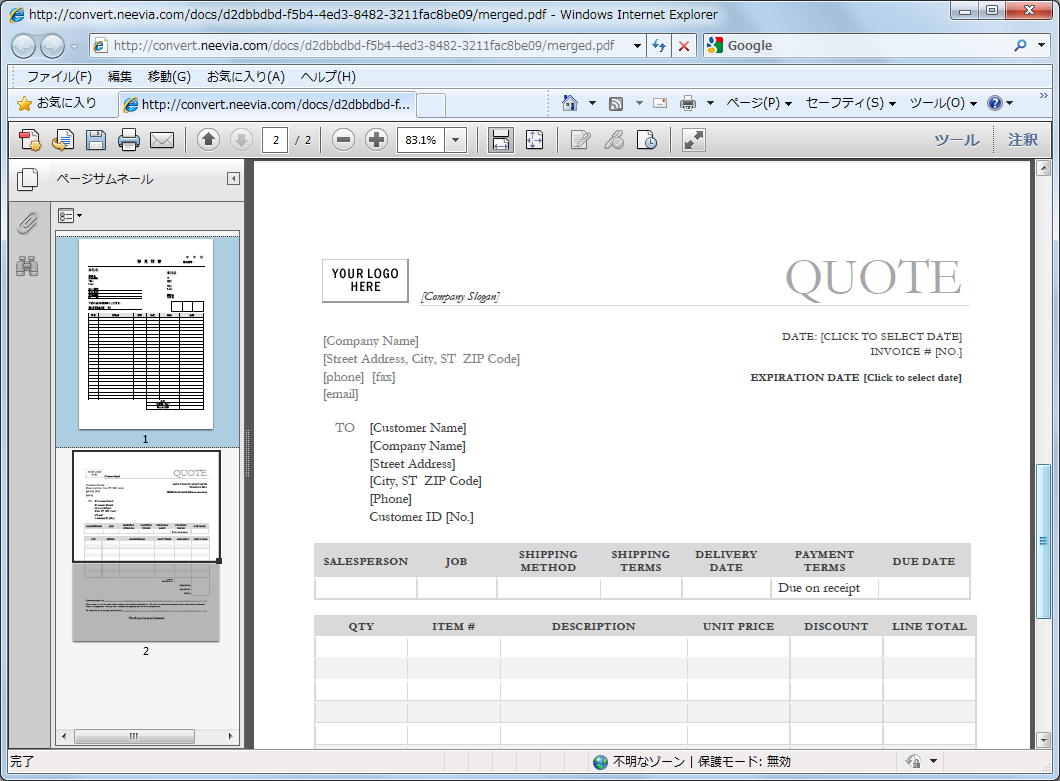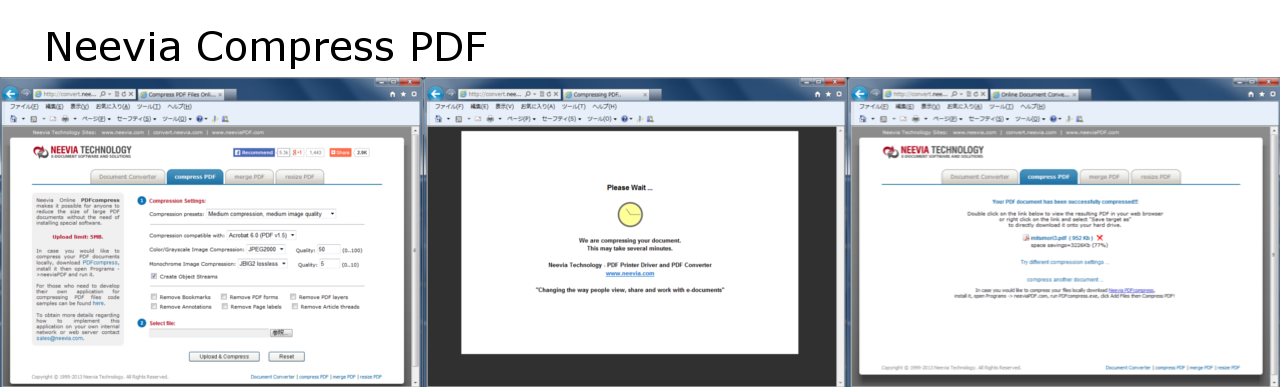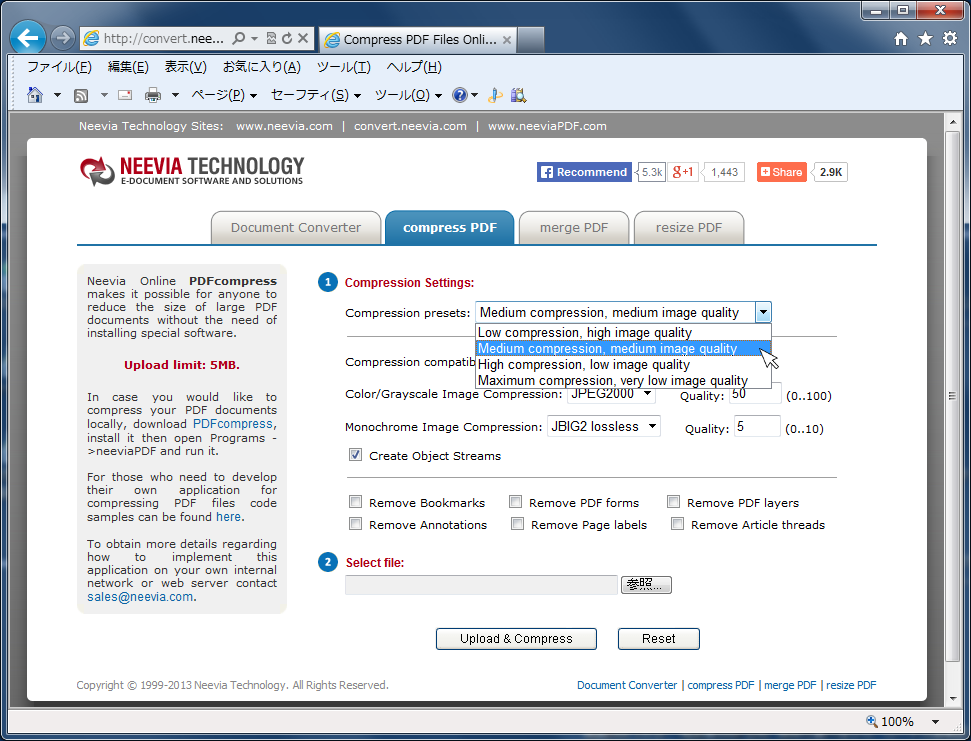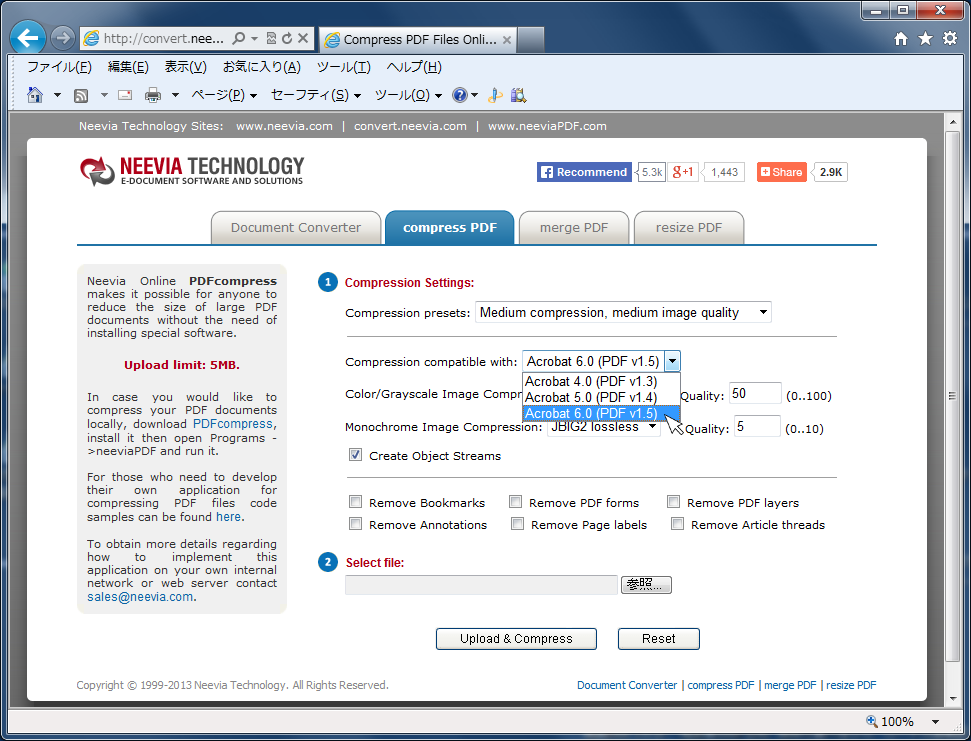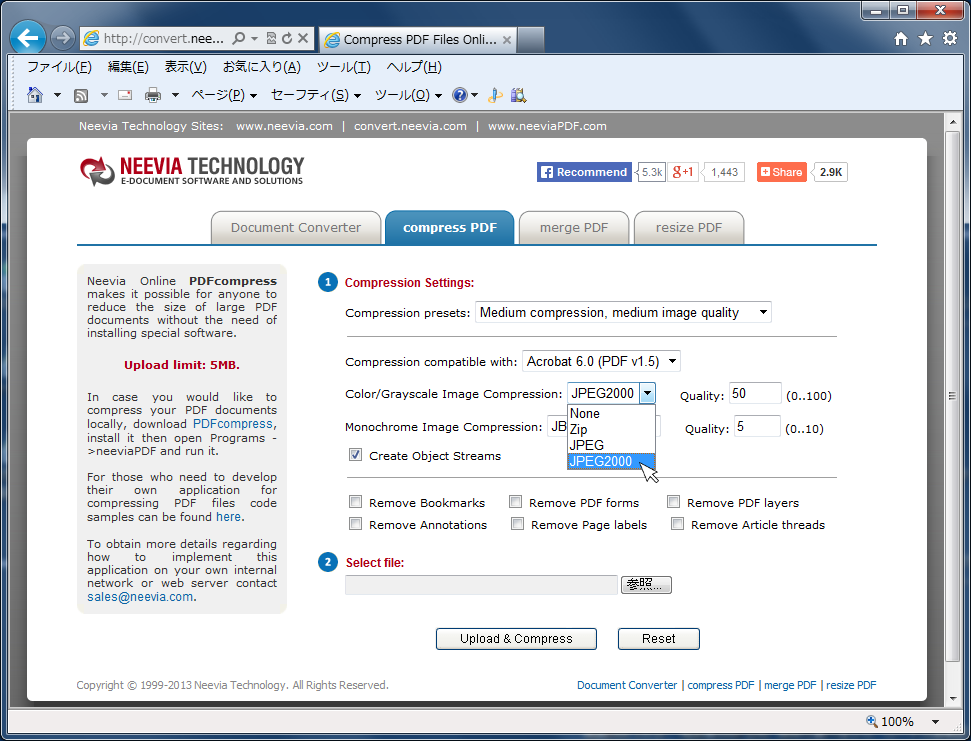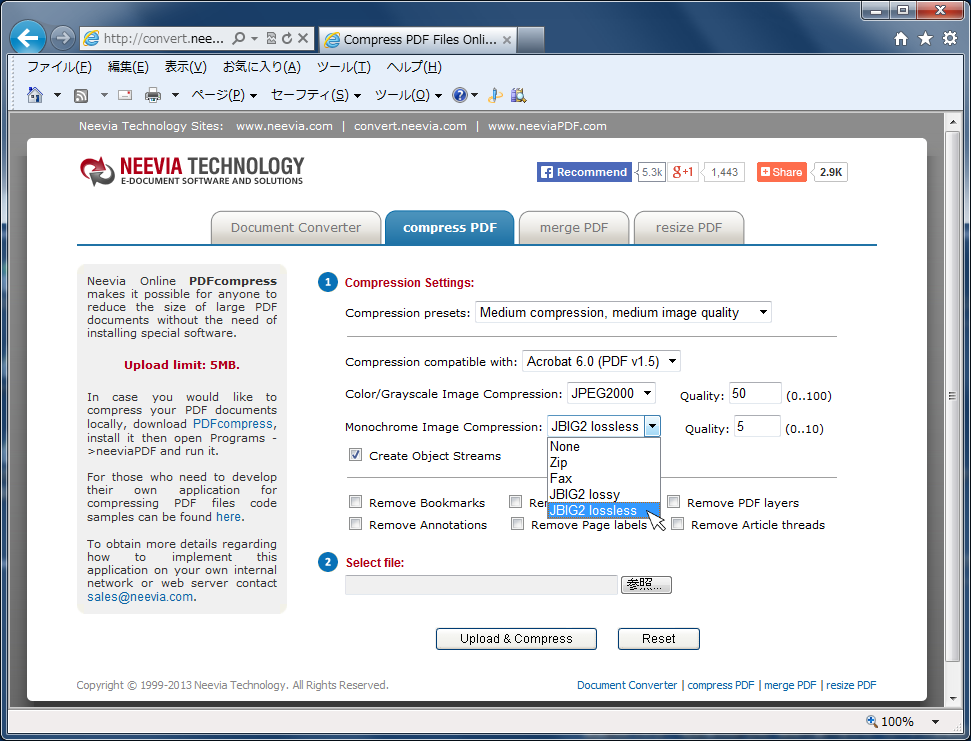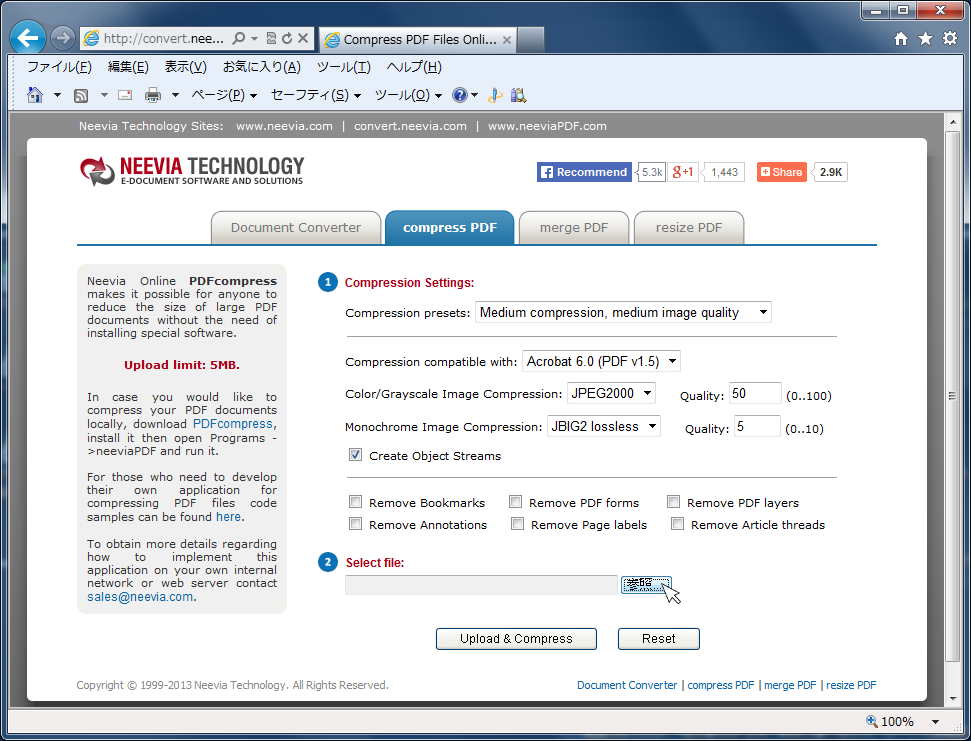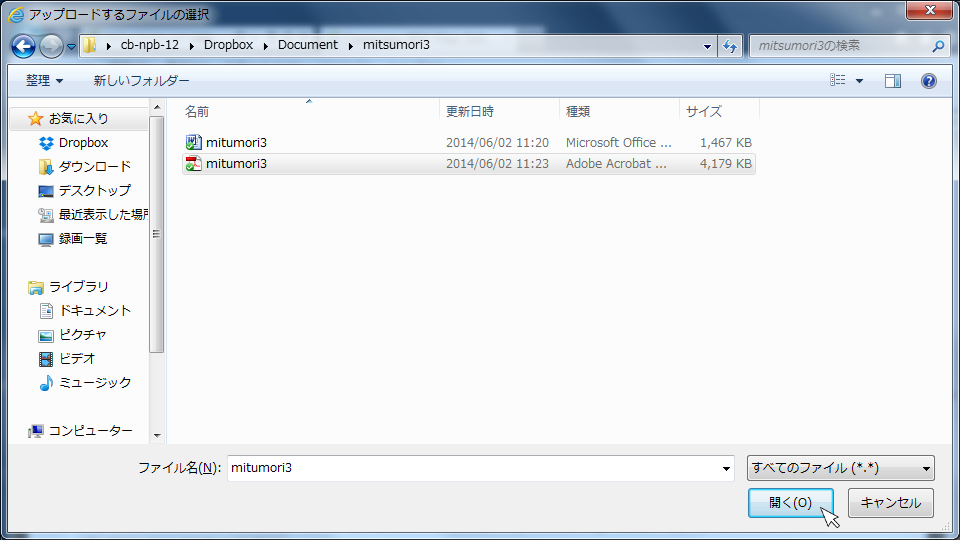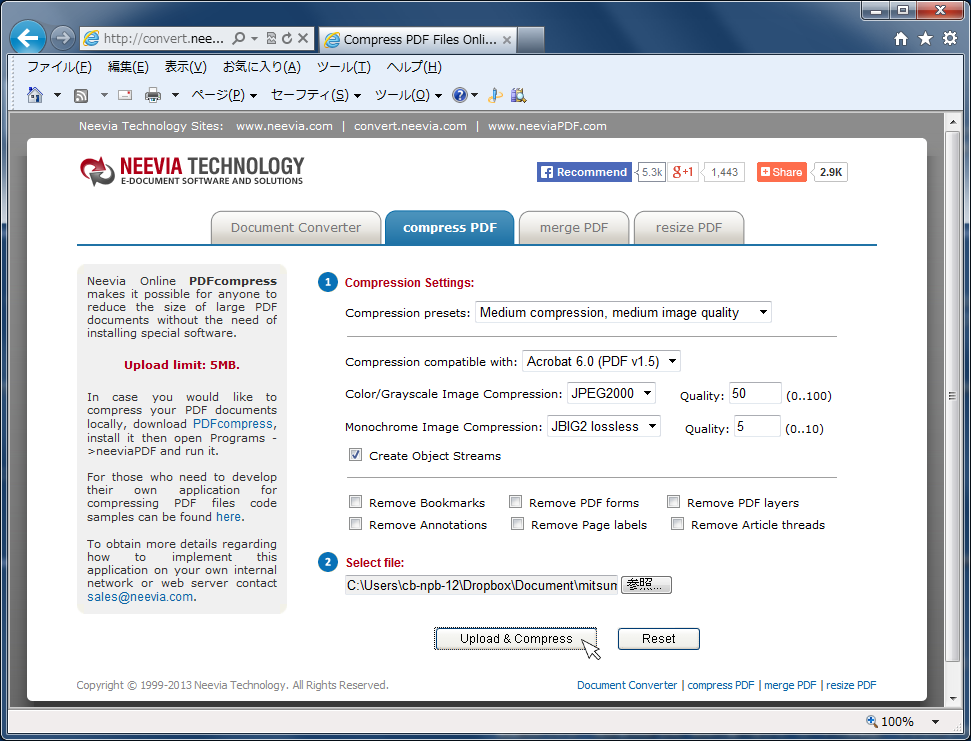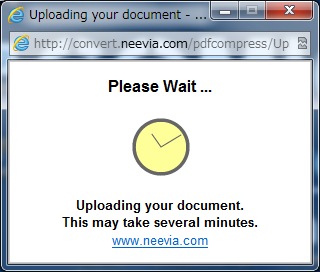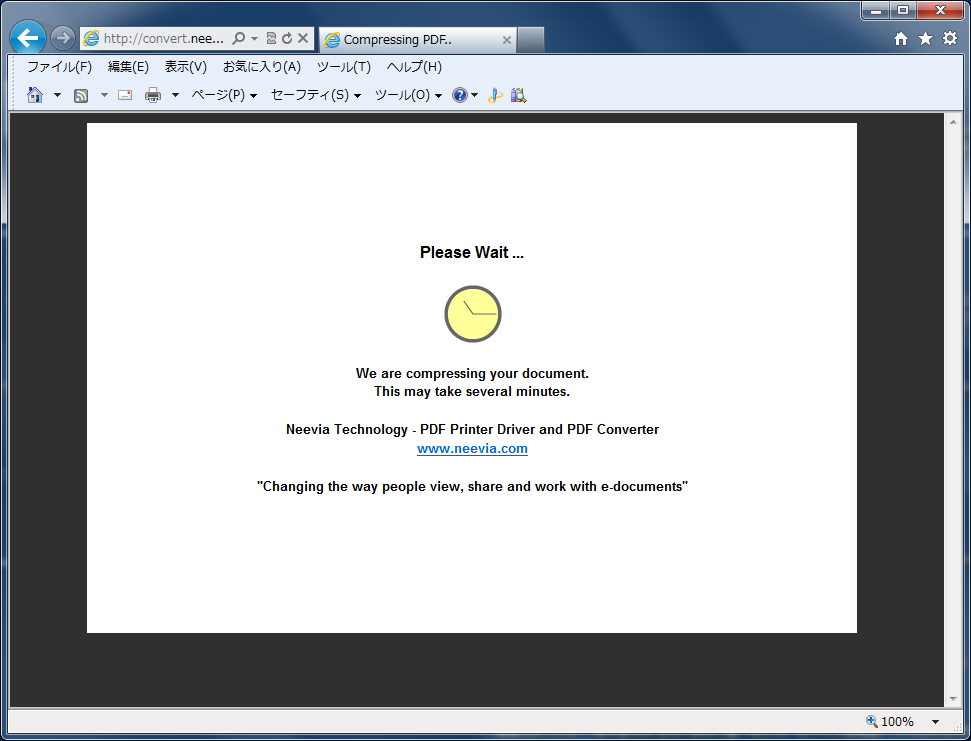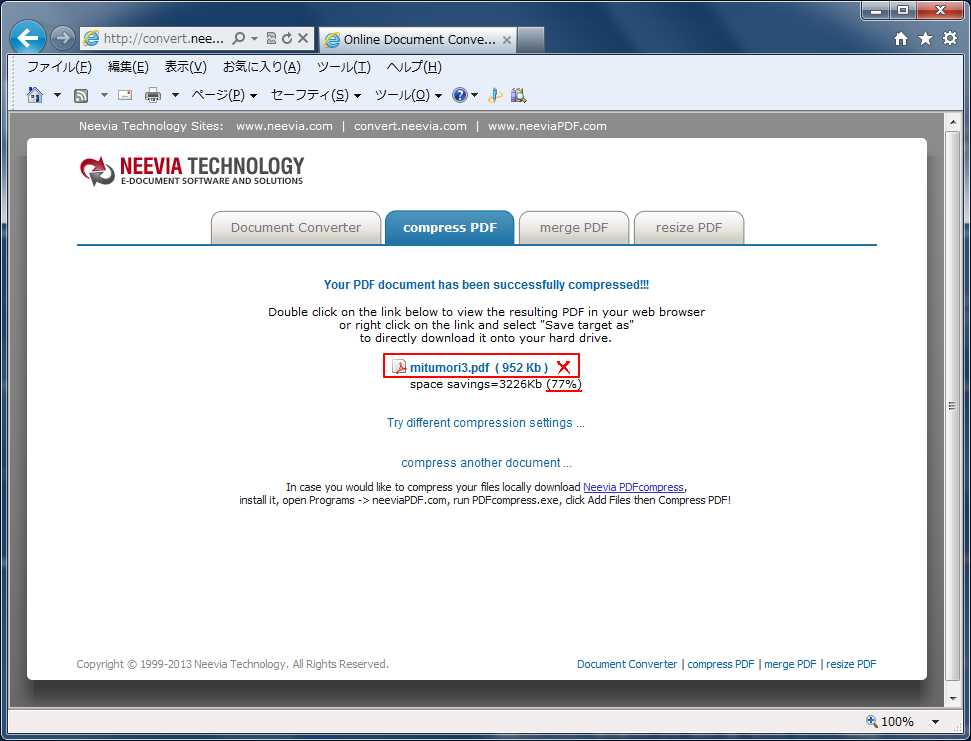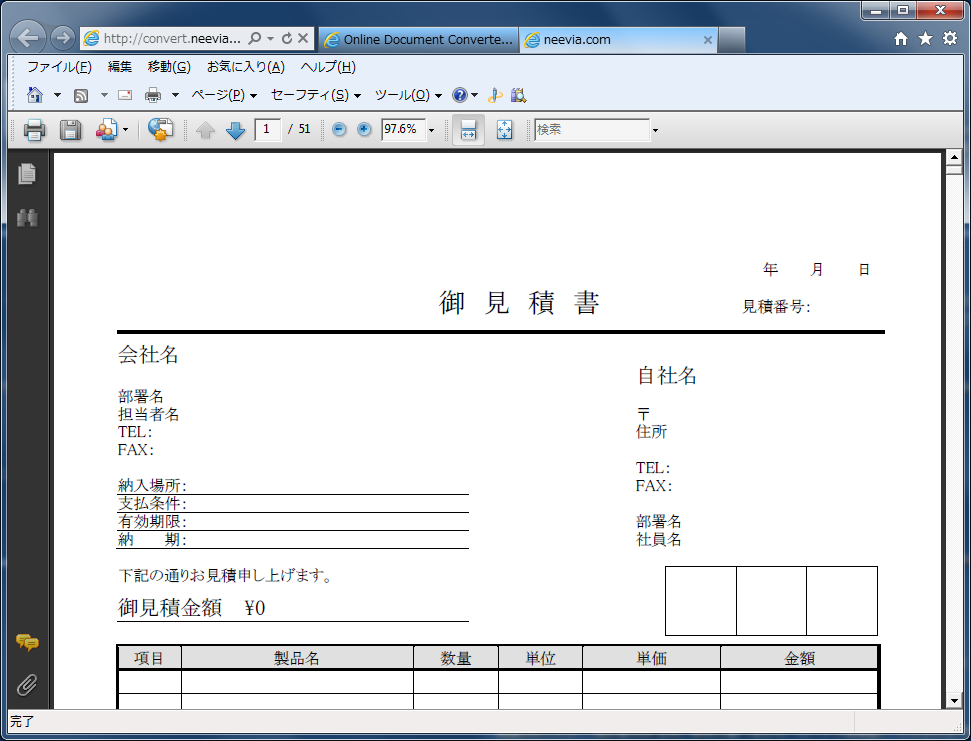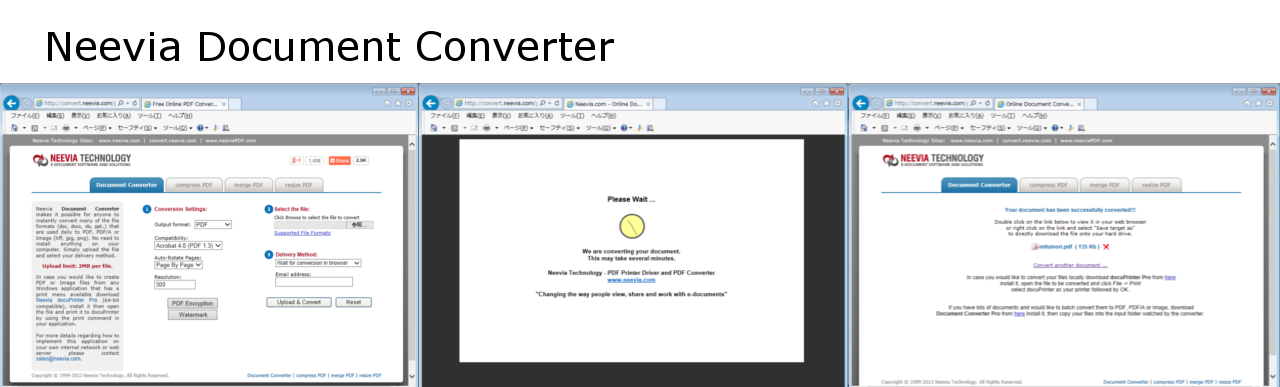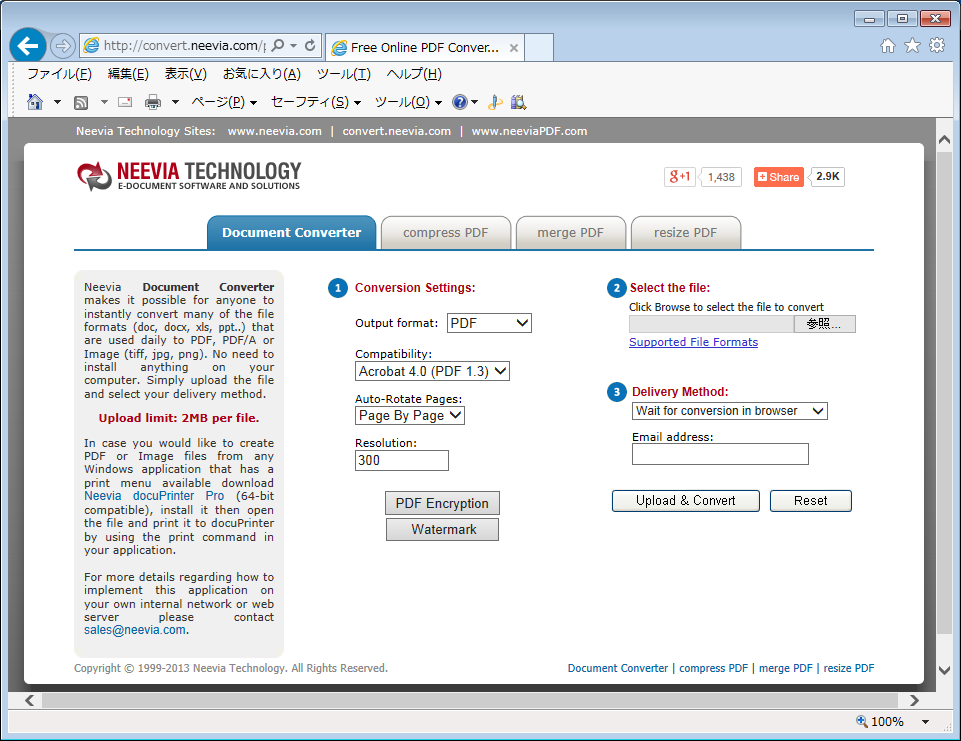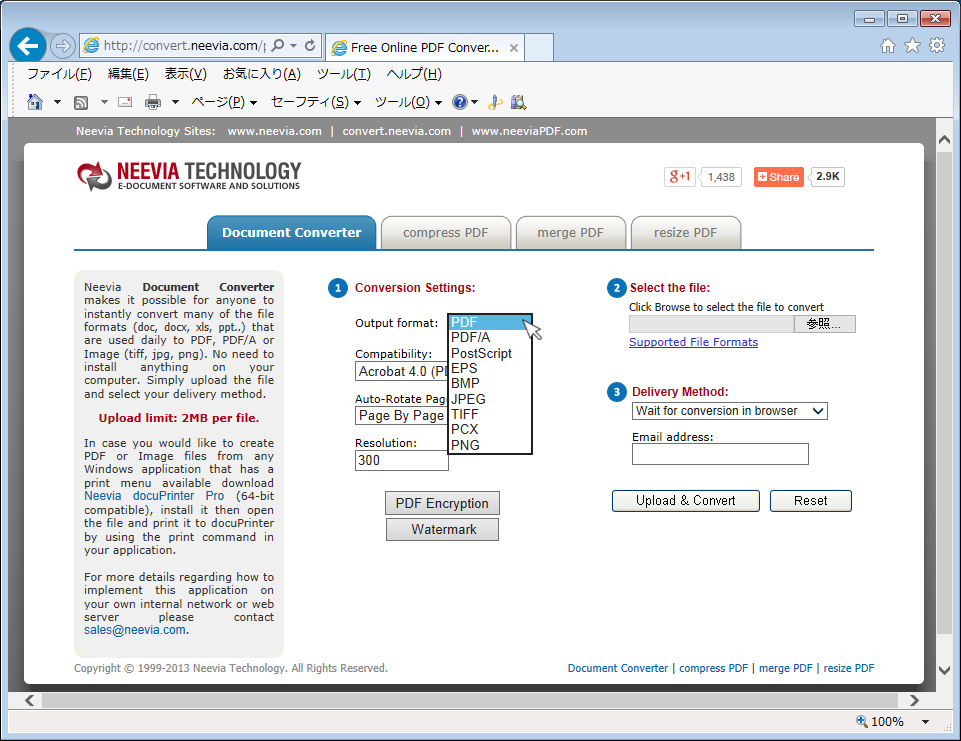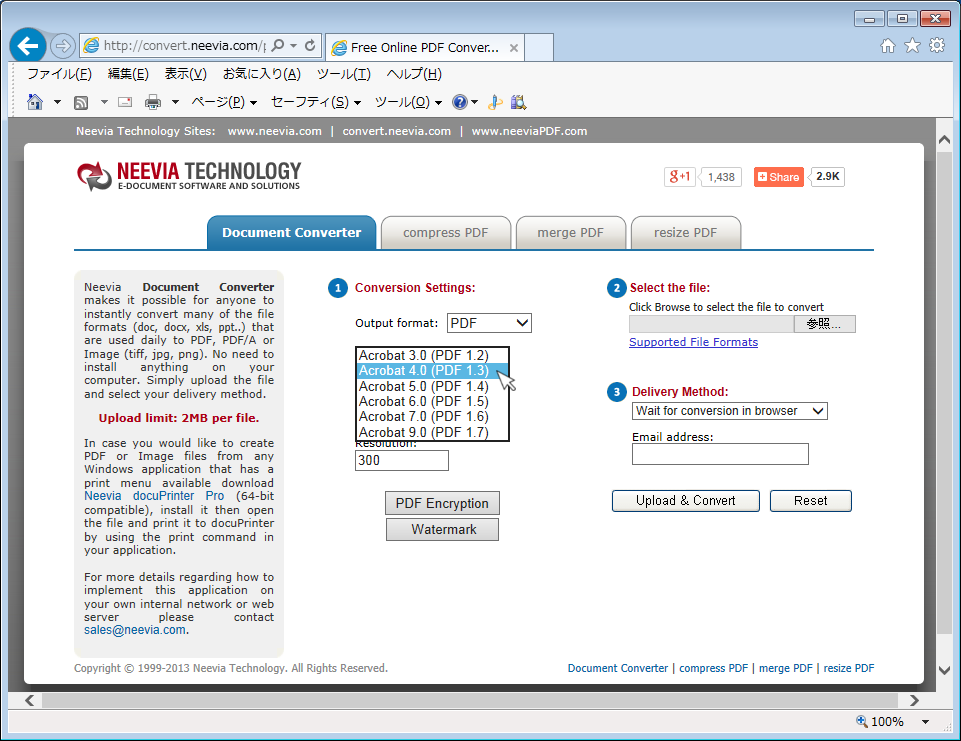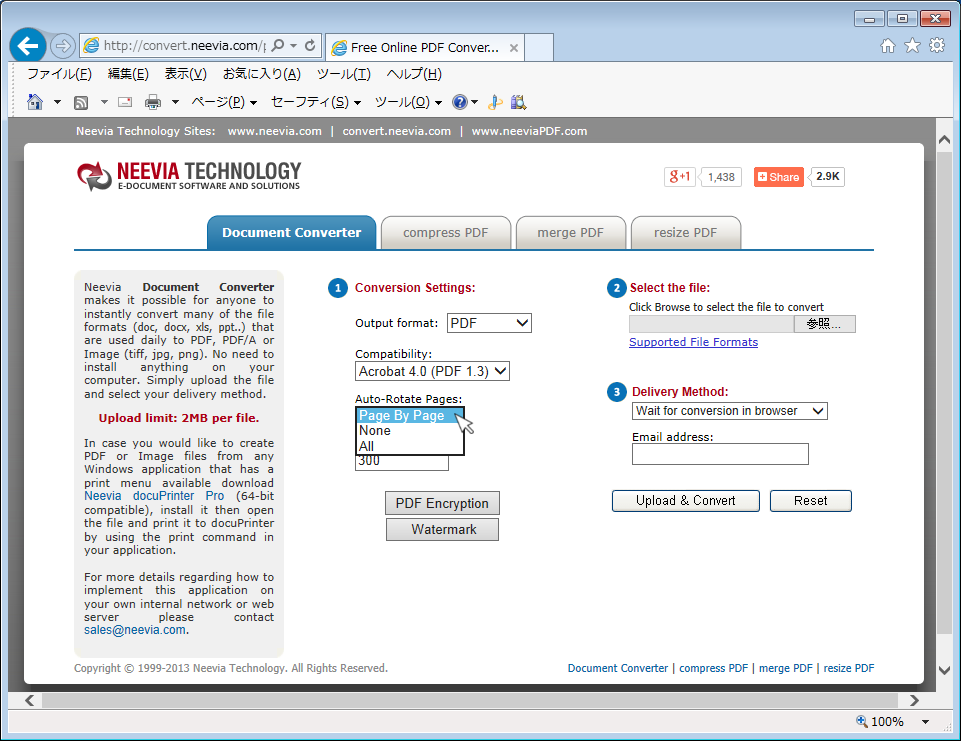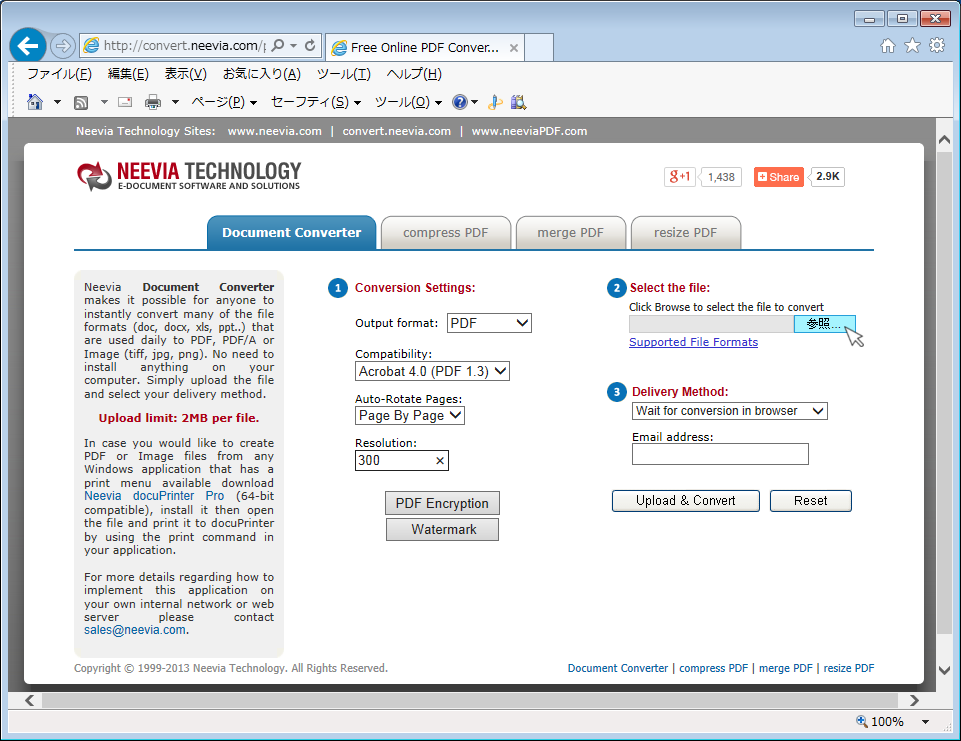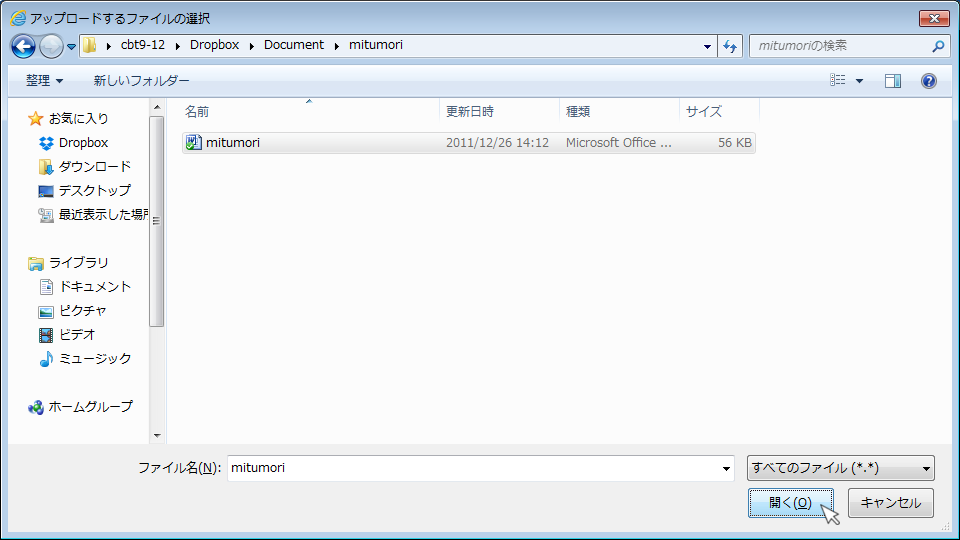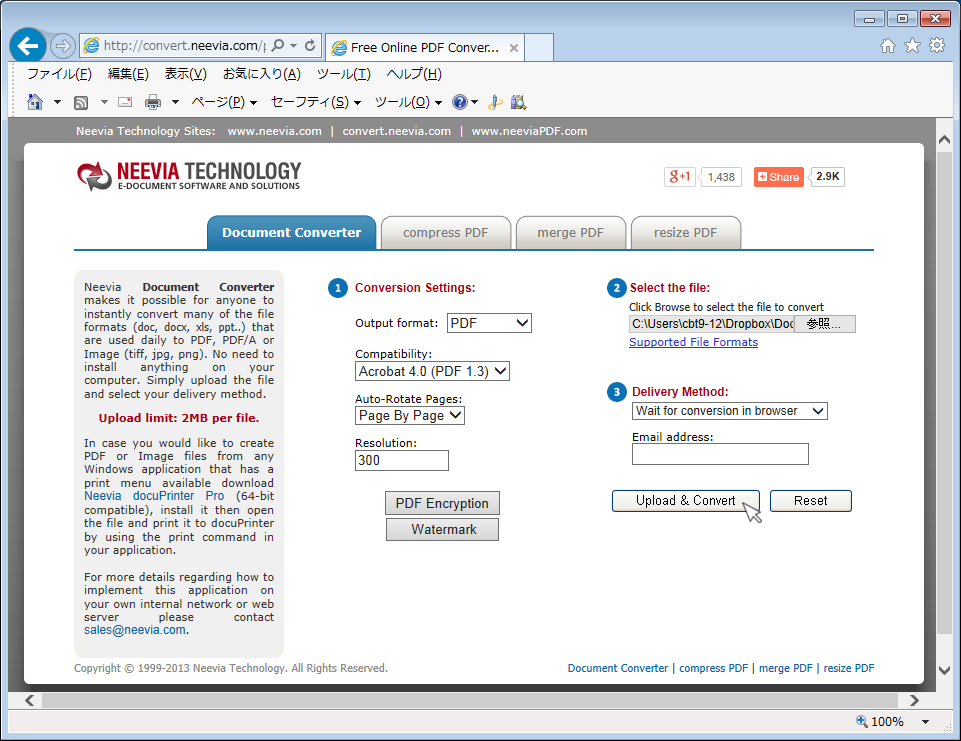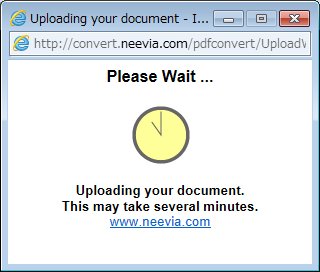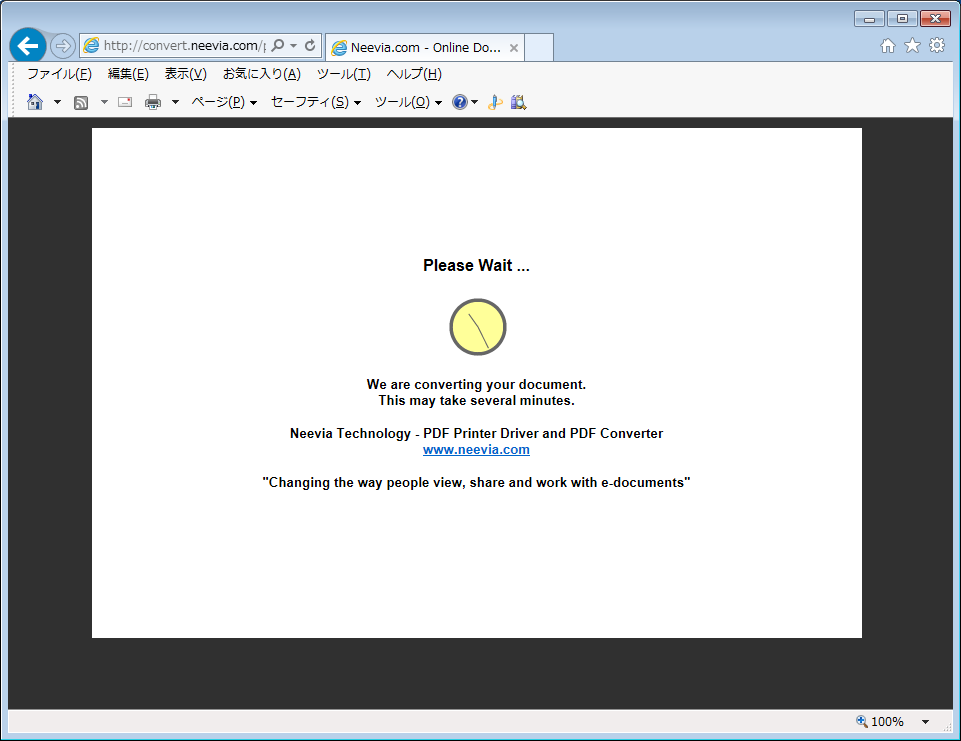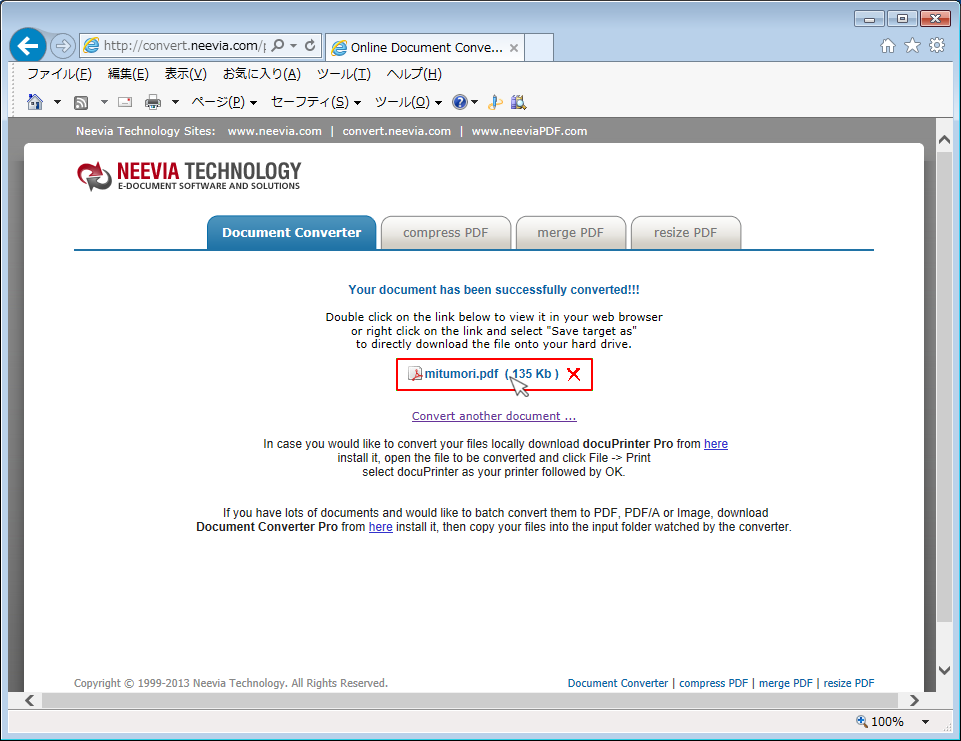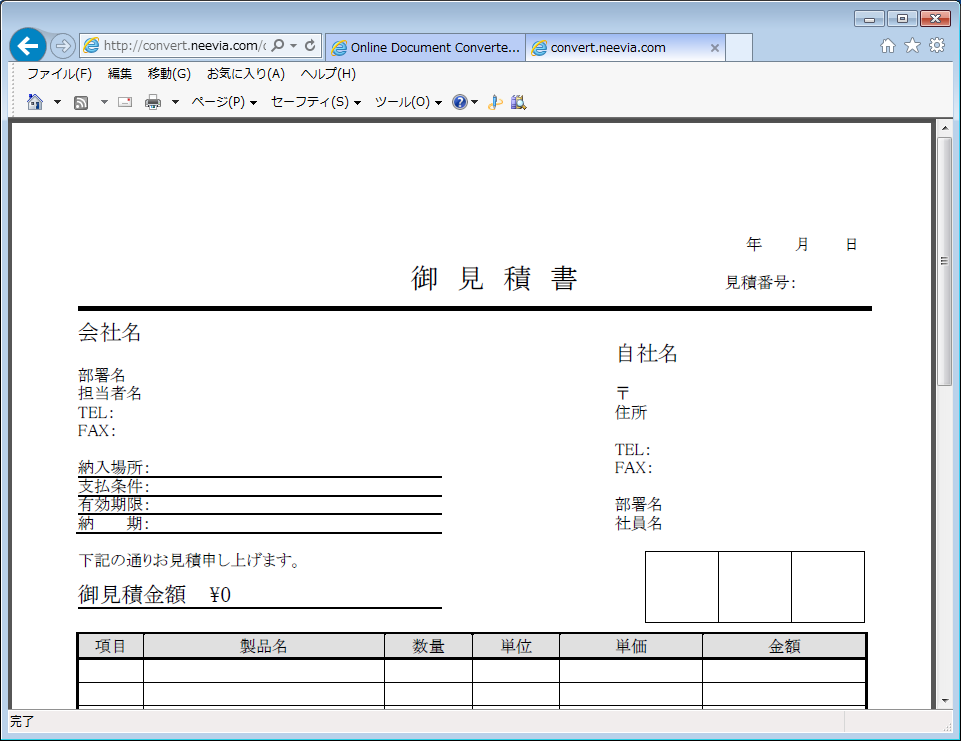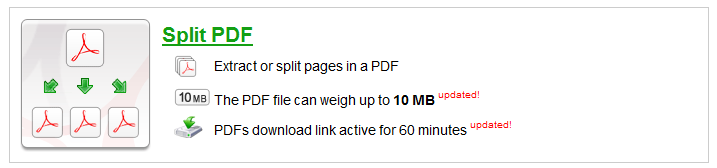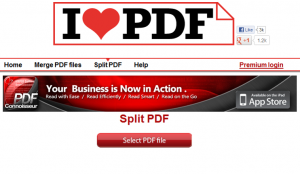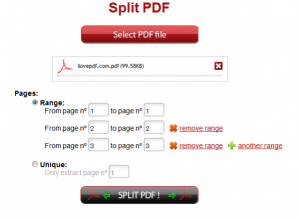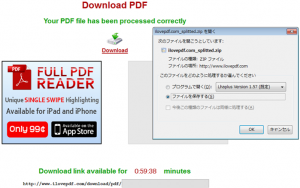Neevia Resize PDF(PDFのサイズ変更)
| Neevia Resize PDFは、PDFの用紙サイズを変更するサービスです。 |
[PDFファイルのサイズを変更する方法]
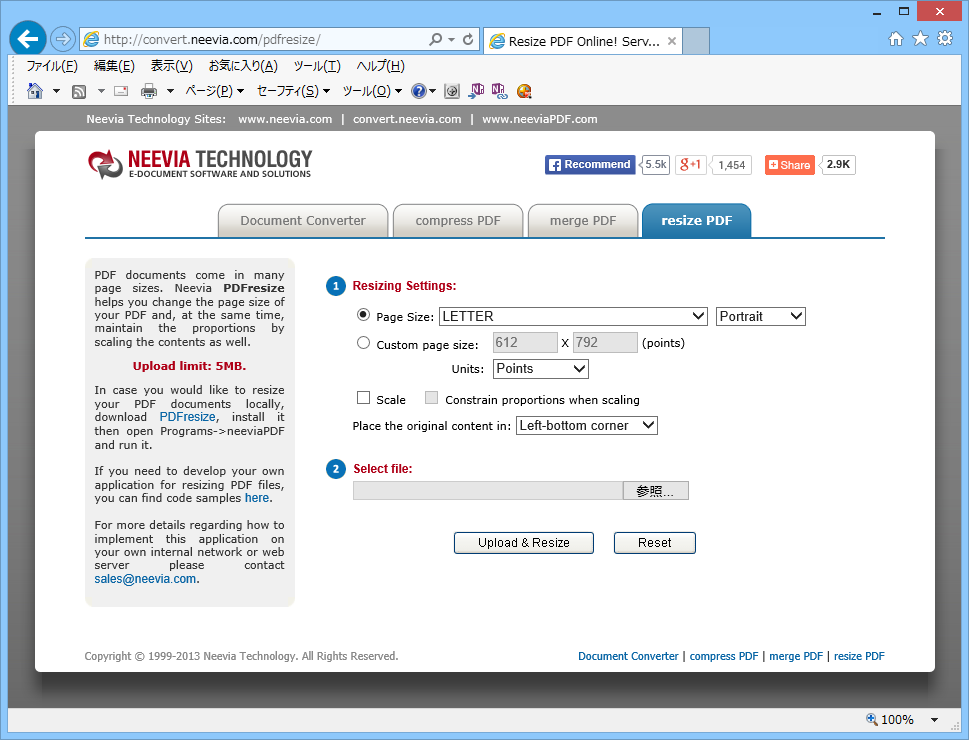 |
URL( http://convert.neevia.com/pdfresize/ )を開きます。 |
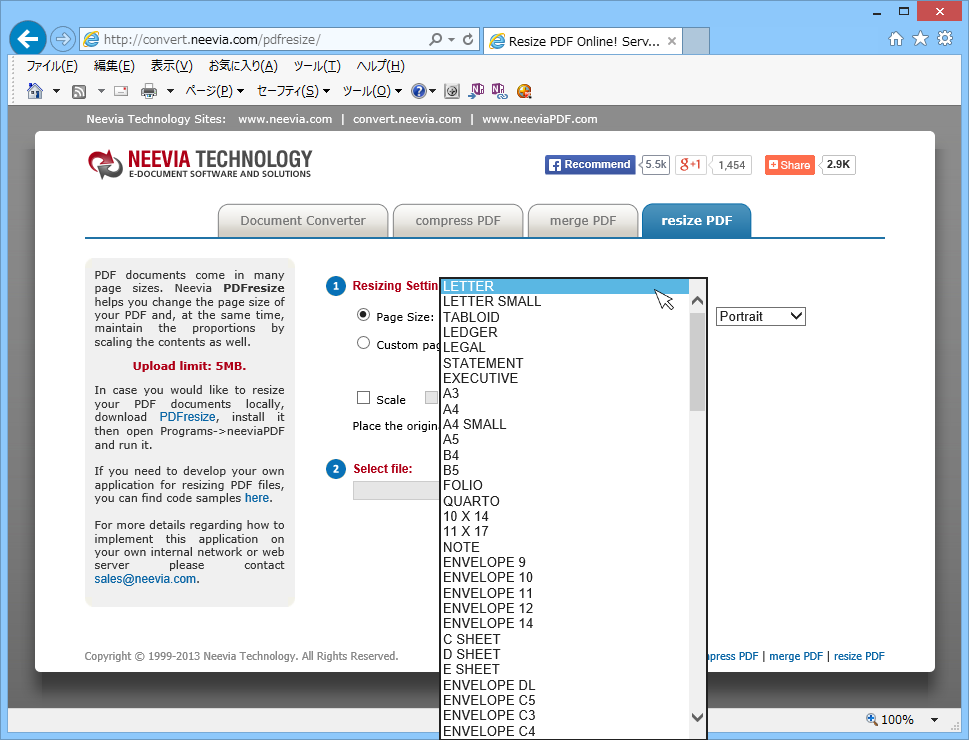 |
「Resize Settings」の「Page Size」は変換後のPDFの用紙サイズを指定します。ここでは「Letter」を選択します。 |
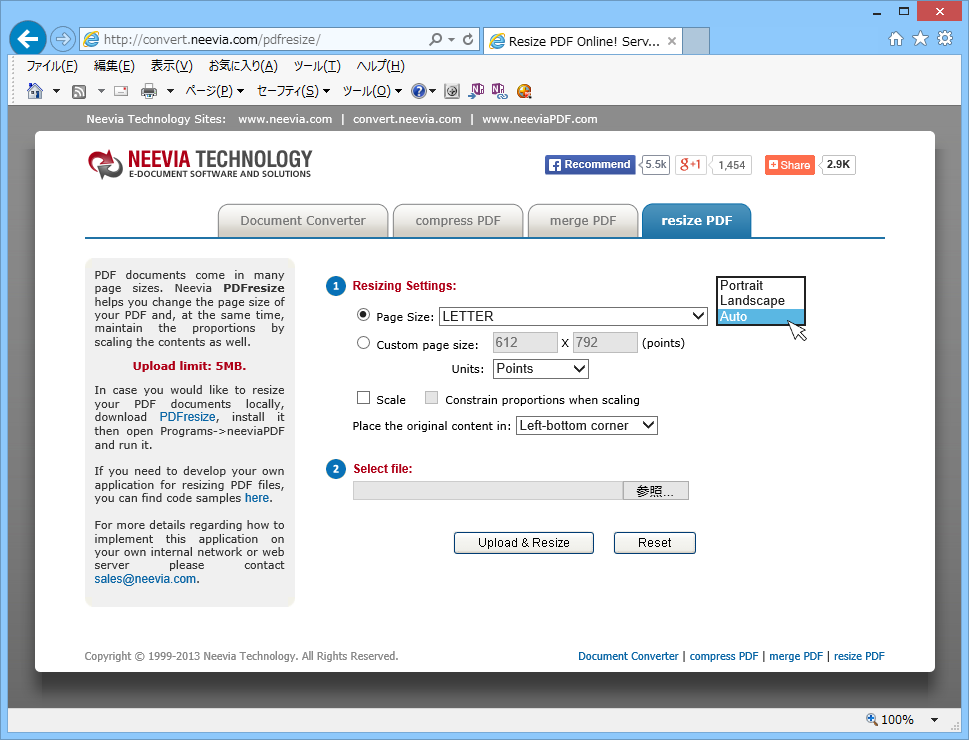 |
縦向き(Portrait)か横向き(Landscape)を指定します。自動(Auto)も選択可能です。 |
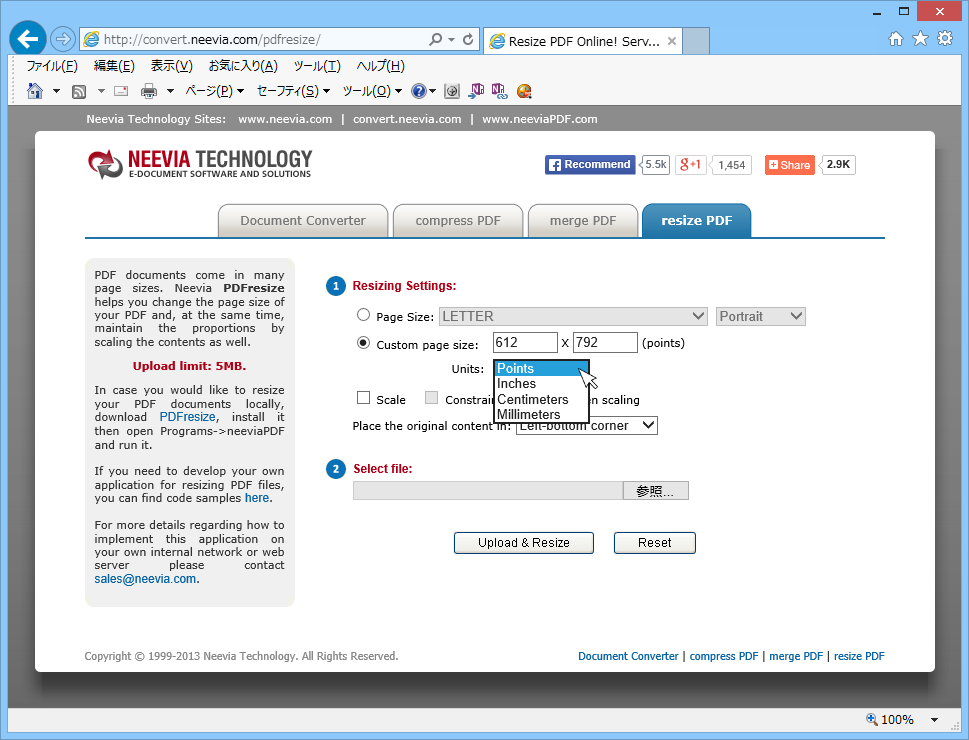 |
「Castum Page Size」で用紙サイズを細かく指定することもできます。 (ポイント、インチ、センチメートル、ミリメートル) |
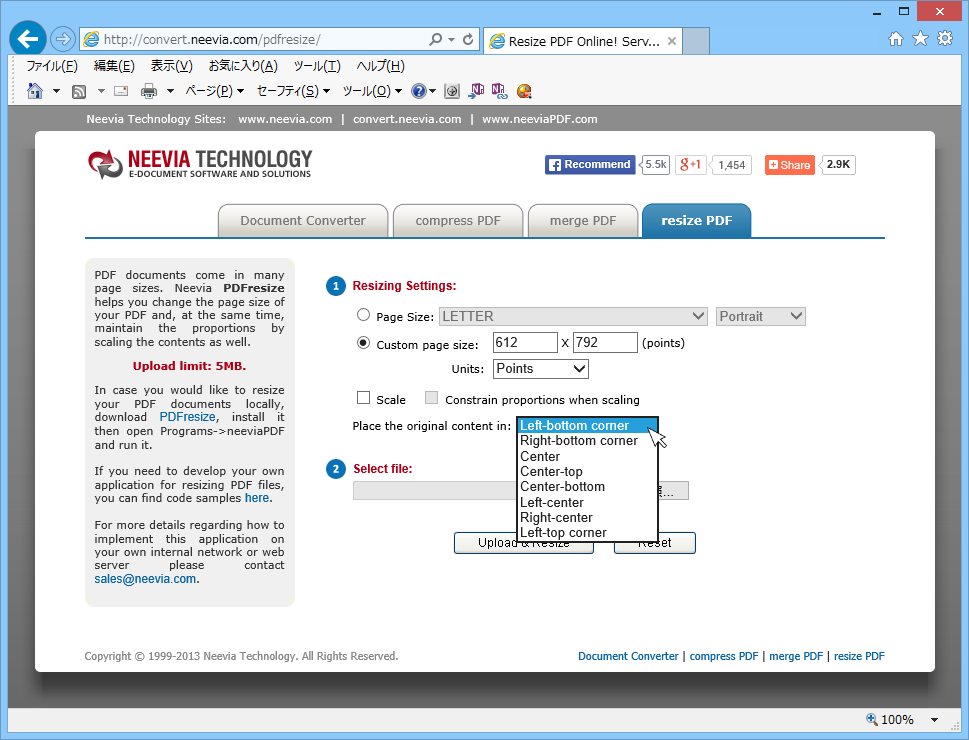 |
「Place the original content in」は、変換後のデータをどちらに寄せるかを指定します。 ここでは「Left-bottom corner」(左下コーナー)を選択します。 |
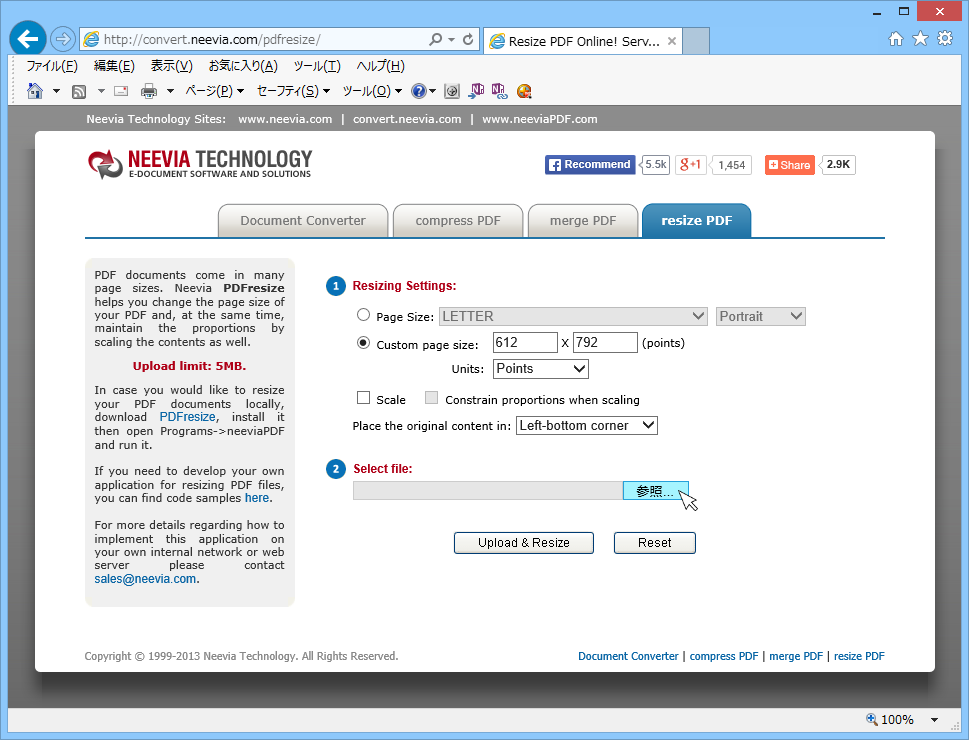 |
変換元のファイルを指定するため、「Select Files」の[参照…]ボタンをクリックします。 |
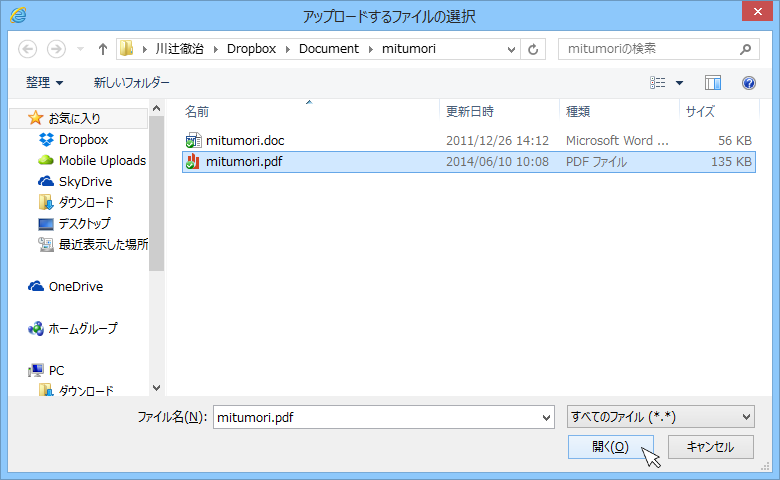 |
サイズを変換するPDFファイルを指定して[開く(O)]をクリックします。 |
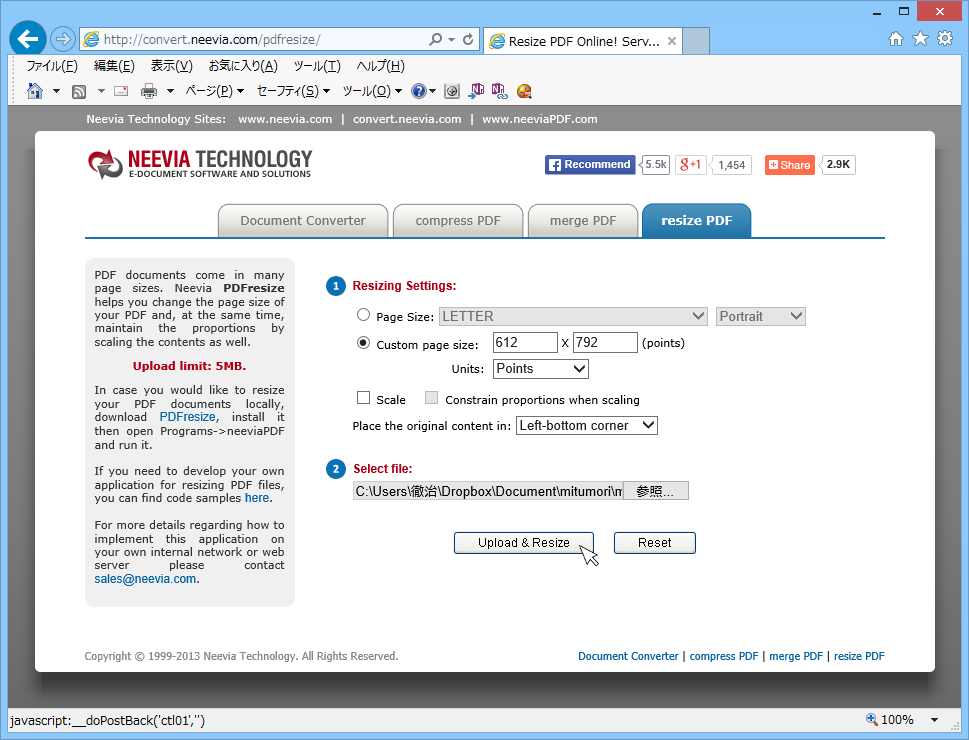 |
画面下の[Upload & Resize]をクリックします。 |
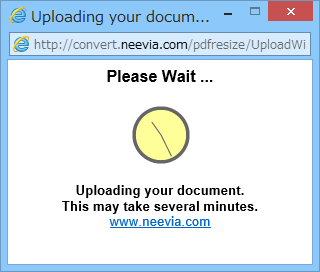 |
ファイルがアップロードされるので、そのまま待ちます。 |
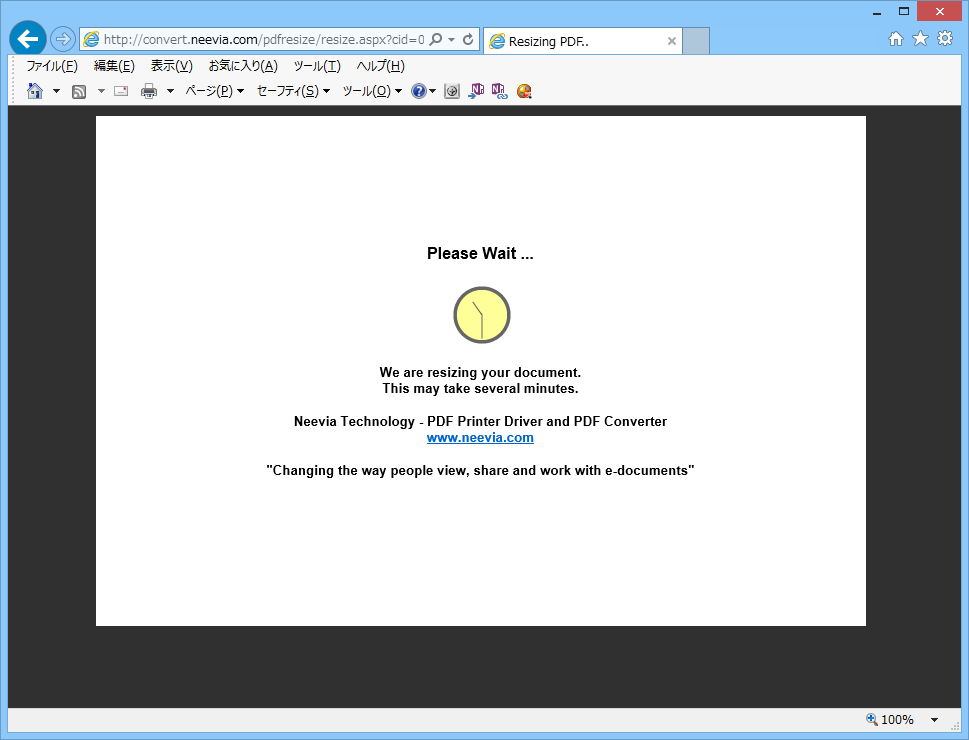 |
ファイルのサイズが変換されるので、そのまま待ちます。 |
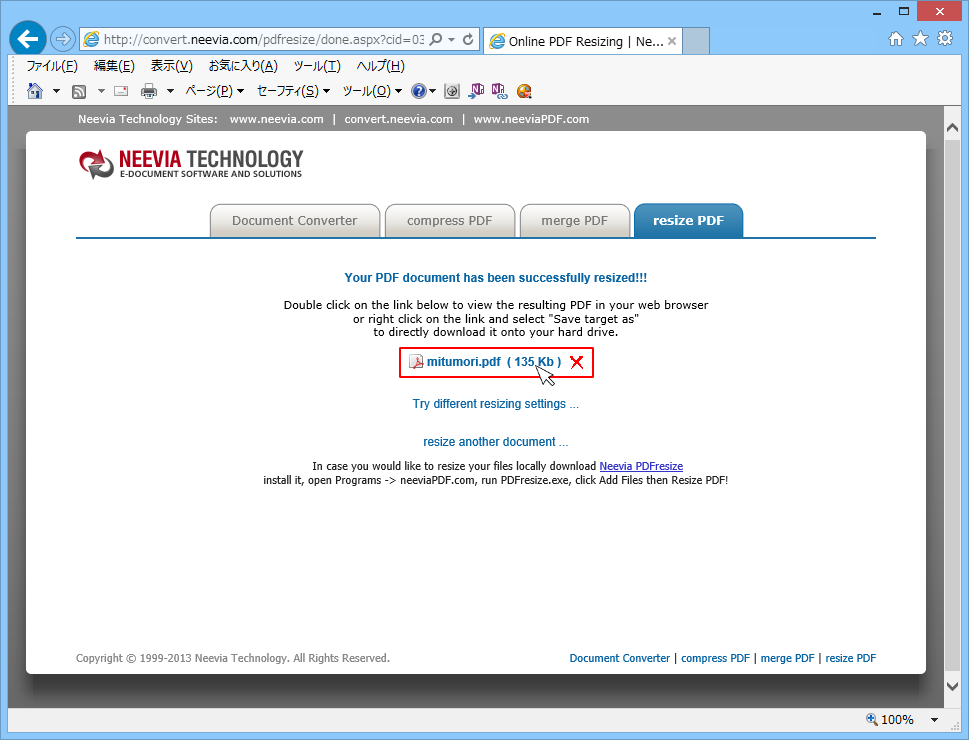 |
変換されたPDFファイルのリンクをクリックして開きます。 |
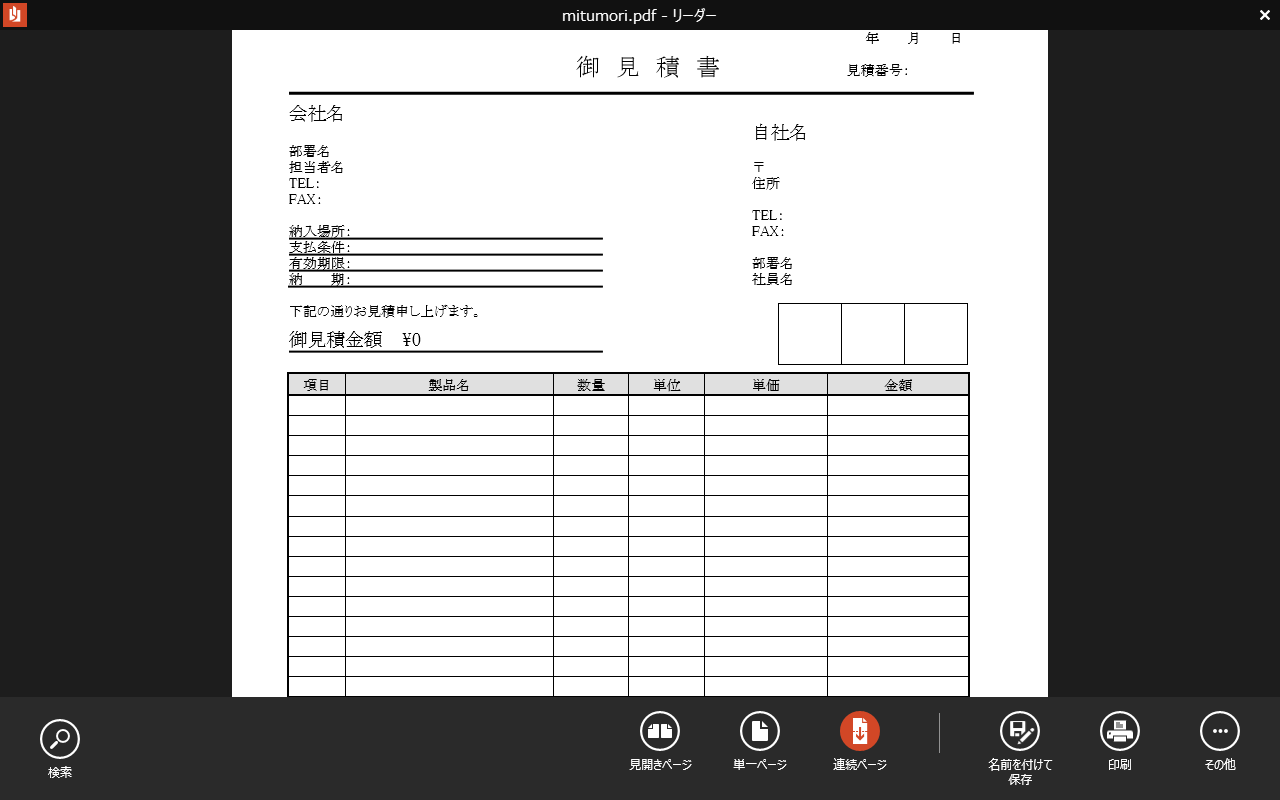 |
変換されたPDFファイルが開きました。 |
Amazonで PDF 関連のおすすめ商品を探す(有償ソフト)